Digitales Skizzieren hat unsere Art zu schaffen verändert. Das iPad, kombiniert mit dem Apple Pencil, ist schnell zur bevorzugten Ausstattung für Hobbyisten, Studenten und professionelle Künstler gleichermaßen geworden. Seine Leistung, Reaktionsfähigkeit und Portabilität ermöglichen einen nahtlosen kreativen Prozess, der traditionelle Techniken mit digitaler Flexibilität verbindet.
Das Erstellen beeindruckender digitaler Skizzen ist jedoch mehr als nur die Verwendung einer App. Es erfordert gezieltes Üben, die richtigen Werkzeuge und ein Verständnis dafür, wie sich digitale Arbeitsabläufe von papierbasierten unterscheiden. Wenn man es durchdacht angeht, wird das Skizzieren auf dem iPad zu einem fließenden, intuitiven Prozess, der kreatives Potenzial auf neue und spannende Weise freisetzt.
Warum Skizzieren auf dem iPad ein Wendepunkt ist
Das iPad bietet Künstlern eine leistungsstarke Plattform für Kreativität. Mit Apps wie Procreate, Adobe Fresco und Clip Studio Paint erhalten Sie Zugang zu hochauflösenden Leinwänden, anpassbaren Pinseln und intuitiven Benutzeroberflächen. Diese Apps unterstützen druckempfindliche Striche, dynamische Pinsel-Effekte und schichtbasierte Arbeitsabläufe, die das, was mit traditionellen Medien möglich ist, widerspiegeln und oft übertreffen.
Digitales Skizzieren eliminiert die Notwendigkeit für physische Materialien, reduziert Unordnung und ermöglicht eine unbegrenzte Rückgängig-Historie, ein unbestreitbarer Vorteil für Künstler, die gerne experimentieren. Die Fähigkeit, überall zeichnen zu können, ohne Kompromisse bei der Qualität einzugehen, macht das iPad zu einem echten Wendepunkt für mobile Kreativität.
Beherrschung von Linienvertrauen und Stiftkontrolle
Saubere, selbstbewusste Linien sind das Markenzeichen starker Skizzenarbeit. Auf Glas können Striche jedoch zunächst rutschig und unsicher wirken. Deshalb greifen viele digitale Künstler zu Zubehör wie PenTips, die dem Apple Pencil eine subtile Reibung verleihen und das Gefühl von Papier genau nachahmen. Diese einfache Ergänzung verbessert die Kontrolle und erhöht die Genauigkeit, besonders für Künstler, die auf nuancierten Druck und gleichmäßige Bewegungen angewiesen sind.
Die meisten Zeichen-Apps bieten auch Stabilisierungsmöglichkeiten, um Ihre Linien zu glätten, aber diese Werkzeuge funktionieren am besten in Kombination mit dem richtigen taktilen Feedback. Wenn sich Ihr Stylus natürlicher in der Hand anfühlt, spiegeln Ihre Striche dieses Selbstvertrauen wider.

Das Beste aus Ebenen und Mischmodi herausholen
Einer der größten Vorteile des digitalen Skizzierens ist die Möglichkeit, in Ebenen zu arbeiten. Das bedeutet, dass Sie grobe Konstruktionslinien von der finalen Tusche trennen, Schatten oder Highlights zerstörungsfrei aufbauen und Änderungen an einzelnen Elementen vornehmen können, ohne den Rest Ihrer Skizze zu beeinflussen.
Das Erlernen der Verwendung von Mischmodi wie Multiplizieren, Überlagern und Weiches Licht eröffnet noch mehr kreative Möglichkeiten. Diese Modi ermöglichen es Ihnen, Tiefe und Lichteffekte effizient hinzuzufügen. Ressourcen wie Adobes Leitfaden zu Mischmodi bieten eine nützliche Grundlage, um zu verstehen, wie sich jeder Modus verhält.
Den Verweis zu Ihrem Vorteil nutzen
Die Einbeziehung visueller Referenzen ist entscheidend, um Anatomie, Beleuchtung und Realismus zu verbessern. Apps wie Procreate machen es einfach, Referenzbilder direkt in Ihre Leinwand einzufügen. Für Künstler, die an komplexen Figuren, dynamischen Posen oder unbekannten Motiven arbeiten, kann dies ein wertvolles Werkzeug sein, um das Lernen zu beschleunigen.
Werkzeuge wie JustSketchMe ermöglichen es Ihnen, 3D-Modelle in Echtzeit zu posieren, und bieten vollständig anpassbare Referenzen, ohne dass ein Fotoshooting oder die Suche nach Stockbildern erforderlich ist. Dennoch ist es wichtig, Referenzen als Leitfaden und nicht als Krücke zu betrachten; Ihre persönliche Interpretation erweckt das Kunstwerk zum Leben.
Anpassen Ihres digitalen Werkzeugkastens
Die Anpassung von Pinseln spielt eine große Rolle dabei, wie deine Skizzen aussehen. Apps wie Procreate ermöglichen es dir, Strichverlauf, Fluss, Druckkurven und Textur an deinen Stil anzupassen. Viele Künstler teilen oder verkaufen auch benutzerdefinierte Pinsel auf Plattformen wie Gumroad, was dir hilft, dein kreatives Werkzeugset schnell zu erweitern.
Der Apple Pencil ist unglaublich präzise, aber lange Skizzier-Sessions können ermüdend sein. Das Hinzufügen eines ergonomischen Griffs, wie dem PenTips Grip, bietet Ihrer Hand zusätzliche Unterstützung und hilft, Verspannungen zu reduzieren, sodass Sie länger und komfortabler skizzieren können.
Entwicklung eines komfortablen Arbeitsablaufs
Ihr kreativer Prozess sollte sich natürlich anfühlen. Viele Künstler beginnen jede Sitzung mit einem Aufwärmen; leichte Formen, Gestenlinien oder grundlegende Anatomiestudien, um in einen Flow-Zustand zu gelangen. Das Hineinzoomen ermöglicht es Ihnen, Details zu verfeinern, aber regelmäßiges Herauszoomen ist entscheidend, um Balance und Komposition zu bewahren.
Apps wie Procreate zeichnen Ihre Zeichnung automatisch als Zeitraffer auf, was Ihnen nicht nur hilft, Ihren Prozess zu teilen, sondern auch ermöglicht, Ihre Technik zu überprüfen und zu verbessern. Sich selbst beim Zeichnen zuzusehen, offenbart Gewohnheiten, die möglicherweise angepasst werden müssen, und zeigt, wie sich Ihre Ideen im Laufe der Zeit entwickeln.
Schaffung einer produktiven Umgebung überall
Eine der Freuden des digitalen Skizzierens ist die Möglichkeit, überall zeichnen zu können. Dennoch kann dein physisches Setup deine Produktivität beeinflussen. Die Verwendung eines Ständers oder eines schrägen Gehäuses verbessert die Haltung und die Handbewegung. Ein Bildschirmschutz wie Paperlike oder PenMat kann Blendung reduzieren und Reibung hinzufügen. In Kombination mit PenTips ahmt diese Kombination die Textur traditioneller Skizzieroberflächen genau nach.
Einen ruhigen, konzentrierten Raum zu schaffen, selbst wenn er nur vorübergehend ist, erleichtert es, im Flow zu bleiben und komplexe Ideen ohne Ablenkung zu bearbeiten.

Überwindung von Herausforderungen beim digitalen Skizzieren
Viele Künstler haben anfangs Schwierigkeiten mit der glatten Oberfläche des iPads. Ohne Reibung können sich selbst erfahrene Hände unsicher anfühlen. Dies ist ein häufiger Grund, warum Künstler zu Zubehör wie PenTips greifen, die einen dezenten Widerstand bieten und den Stylus vorhersehbarer machen.
Digitales Skizzieren bringt auch eine Lernkurve mit sich; das Verstehen von Gesten, das Beherrschen von Ebenen und das Anpassen von Pinseln erfordern alle Zeit. Aber sobald Sie sich wohlfühlen, wird die digitale Leinwand zu einem Ort der Freiheit, an dem sich Ihre Werkzeuge zusammen mit Ihren Ideen weiterentwickeln.
Abschließende Gedanken
Skizzieren auf einem iPad vereint das Beste aus beiden Welten, traditionelle Kunstfertigkeit und digitale Flexibilität. Mit den richtigen Techniken und Zubehör können Sie selbstbewusst, bequem und professionell von nahezu überall aus arbeiten. Indem Sie Ihre Werkzeuge meistern und starke kreative Gewohnheiten entwickeln, wird Ihr iPad mehr als nur ein Gerät. Es wird zu Ihrem mobilen Studio, kreativen Partner und Tor zu endlosen Möglichkeiten.
Wenn Sie bereit sind, Ihr digitales Zeichenerlebnis zu verfeinern, entdecken Sie die von Künstlern entworfenen Zubehörteile bei pen.tips. Durchdacht entwickelt für digitale Kreative, helfen PenTips-Produkte Ihnen, so zu zeichnen, wie es Ihnen bestimmt ist; fließend, präzise und mit voller kreativer Kontrolle.

Häufig gestellte Fragen
Kann ich auf einem iPad Kunstwerke auf professionellem Niveau erstellen?
Ja. Viele professionelle Illustratoren, Konzeptkünstler und Designer verwenden iPads für Kundenarbeiten, veröffentlichte Comics und kommerzielle Illustrationen. Die Rechenleistung des iPad Pro und die Druckempfindlichkeit des Apple Pencil machen es vergleichbar mit vielen High-End-Desktop-Setups.
Wie verbessert PenTips mein Zeichenerlebnis?
PenTips bieten taktiles Feedback, indem sie der Spitze des Apple Pencil sanften Widerstand hinzufügen. Dies führt zu besserer Kontrolle, flüssigeren Strichen und einem natürlicheren Gefühl – besonders hilfreich für Künstler, die von traditionellen Medien wechseln.
Ist ein strukturierter Bildschirmschutz notwendig?
Es ist nicht erforderlich, aber viele Künstler bevorzugen das Gefühl eines matten Bildschirmschutzes. In Kombination mit PenTips bietet die verbesserte Textur ein Zeichenerlebnis, das dem von Bleistift auf Papier näherkommt, was die Genauigkeit verbessern und Ermüdung reduzieren kann.
Mit welcher App soll ich anfangen?
Die meisten Anfänger finden Procreate dank seiner intuitiven Benutzeroberfläche und dem umfangreichen Funktionsumfang leicht zu erlernen. Adobe Fresco und Clip Studio Paint bieten fortgeschrittenere Optionen für spezifische Arbeitsabläufe wie Vektorgrafiken oder Comics.
Machen Zubehörteile einen großen Unterschied?
Ja. Kleine Verbesserungen wie der PenTips Grip oder Spitzenabdeckungen können den Komfort erheblich verbessern, besonders bei langen Skizzier-Sessions. Wenn sich Ihre Werkzeuge natürlich anfühlen, verbringen Sie weniger Zeit damit, gegen die Benutzeroberfläche zu kämpfen, und mehr Zeit, sich auf Ihre Kunst zu konzentrieren.





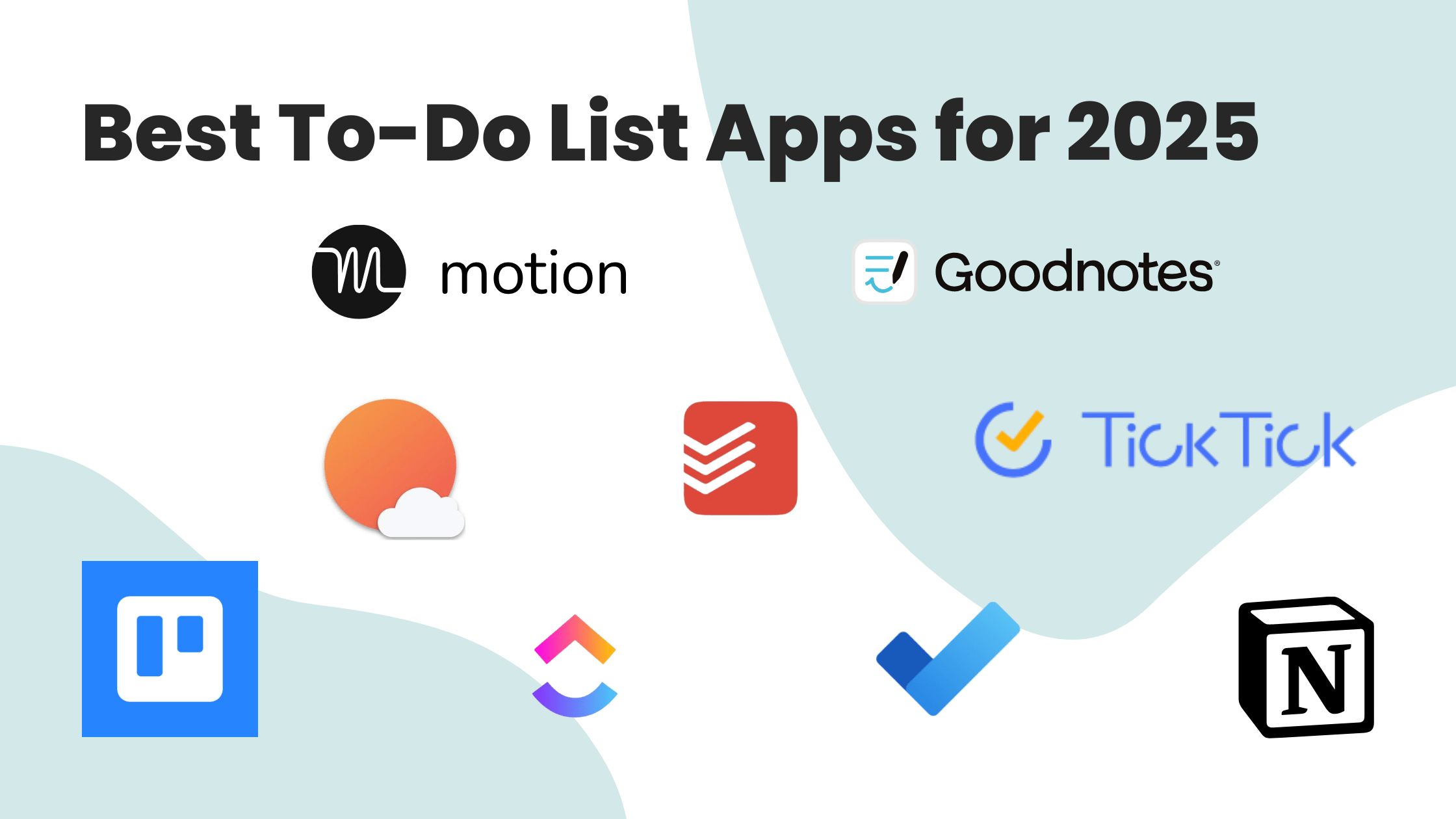
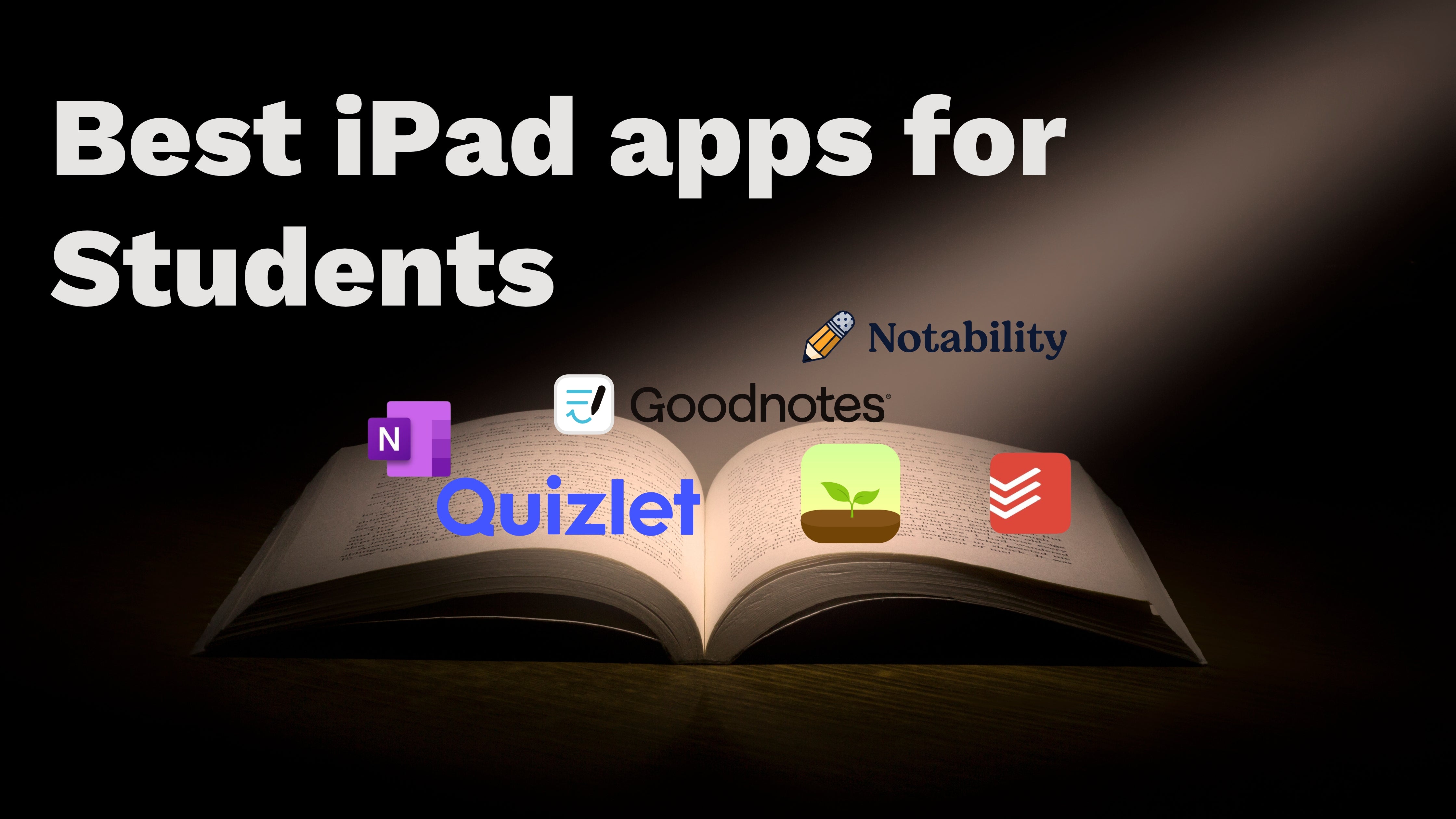
Hinterlasse einen Kommentar
Alle Kommentare werden vor der Veröffentlichung geprüft.
Diese Website ist durch hCaptcha geschützt und es gelten die allgemeinen Geschäftsbedingungen und Datenschutzbestimmungen von hCaptcha.